किसी छवि के संदेश को ऑनलाइन संप्रेषित करना और प्रभावी ढंग से कैप्चर करना केवल एक केंद्रित छवि के साथ ही किया जा सकता है। सौभाग्य से, अनफोकस्ड चित्रों को ठीक करें, आपको यहाँ उपलब्ध तकनीक का अध्ययन करना चाहिए जो आपकी छवियों को बेहतर बना सकती है। सही दृष्टिकोण के साथ, आप धुंधली छवि को एक केंद्रित दृश्य हाइलाइट में बदल सकते हैं जो आपके दर्शकों के साथ अच्छी तरह से प्रतिध्वनित होता है और ट्रैफ़िक और जुड़ाव को बढ़ाता है।
भाग 1. अनफोकस्ड तस्वीरों के 6 सामान्य कारण और ऐसा अभी भी क्यों हो रहा है
1. ग़लत फ़ोकस सेटिंग
बेशक, ऑटोफोकस कभी-कभी एक मुद्दा बन सकता है; यह तेज़ और अधिक विश्वसनीय हो सकता है, जैसे कि जब कैमरा कम रोशनी वाले वातावरण में हो, या दृश्य में कई विषय हों। इस प्रकार, यदि आपका लक्षित विषय उचित फ़ोकस बिंदु का चयन नहीं करता है, तो एक लाइव छवि धुंधली दिखाई दे सकती है। सुनिश्चित करें कि आपका कैमरा उस विशेष दृश्य के लिए उचित फ़ोकस मोड में है जिसकी आप फ़ोटोग्राफ़ी कर रहे हैं: उन विषयों के लिए सिंगल पॉइंट ऑटोफ़ोकस का उपयोग करें जो गतिमान नहीं हैं, और उन विषयों के लिए निरंतर ऑटोफ़ोकस का उपयोग करें जो गतिमान हैं, इससे आपको एक ऐसी तस्वीर बनाने में मदद मिलेगी जिसके शार्प होने की संभावना बहुत बेहतर होगी।
2. क्षेत्र की गहराई
कम डीओएफ, जिसका अर्थ है कि तस्वीर का केवल एक छोटा हिस्सा फोकस में है, बहुत मुश्किल है। यदि आप बहुत उथले हैं, तो आपके विषय से संबंधित कुछ हिस्से धुंधले दिखाई दे सकते हैं जबकि दूसरा अलग फोकस तेज है। पोर्ट्रेट फ़ोटोग्राफ़ी में यह आम बात है क्योंकि एक तस्वीर का क्षेत्र स्पष्ट हो जाता है जबकि अन्य धुंधले रह जाते हैं। बिना फोकस वाली तस्वीरों को ठीक करने के लिए, किसी को अपनी एपर्चर सेटिंग को समायोजित करना चाहिए और कैमरे और ऑब्जेक्ट के बीच की दूरी को देखना चाहिए ताकि वह तस्वीर में जो देखना चाहता है उसे संतुष्ट कर सके।
3. गतिशील विषय
एथलीट या वन्यजीवों को तेज़ गति से शूटिंग करने के लिए इस्तेमाल किया जाना चाहिए, हालांकि वे काफी चुनौतीपूर्ण हैं। शूटिंग करते समय, आप धीमी शटर गति लागू करते हैं, आप गति में किसी वस्तु को कैप्चर नहीं कर पाएंगे, और तस्वीर का कोई मतलब नहीं होगा। विषय की बेहतर स्थिति प्राप्त करने का दूसरा तरीका शरीर को अधिक स्थिर करने के लिए शटर गति को बढ़ाना है। यह चलती वस्तु की अच्छी तस्वीर लेने में भी मदद करता है क्योंकि आप तेज़ी से शूट कर सकते हैं।
4. कैमरा हिलना
धुंधली छवियों का कारण बनने वाली अन्य सामान्य समस्याओं में कैमरा हिलना शामिल है, जो धीमी शटर गति पर शूटिंग करने या आपके कैमरे को ठीक से स्थिर न करने के कारण होता है। कम से कम, फ़ोकस के परिणामस्वरूप थोड़ी धुंधली छवि होगी, यहाँ तक कि कम रोशनी की स्थिति में भी जहाँ किसी को लंबे समय तक एक्सपोज़र अवधि का उपयोग करने के लिए मजबूर किया जाता है। इस मामले में, आपको शूटिंग करते समय एक तिपाई का उपयोग करना चाहिए या अपने कैमरे को किसी वस्तु के सामने जितना संभव हो सके उतना स्थिर रखना चाहिए। छवि स्थिरीकरण या तेज़ शटर गति जैसे तत्व भी इसमें सहायता कर सकते हैं धुंधली तस्वीरों को ठीक करना.
5. लेंस संबंधी समस्याएं
यदि लेंस गंदे या खरोंचे हुए हैं, तो वे प्रकाश और छवि को खराब कर देंगे, और कोई वास्तविक तीक्ष्णता नहीं होगी। लेंस को धब्बों, धूल या उंगलियों के निशान से मुक्त रखने के लिए दैनिक और अनियमित सफाई भी महत्वपूर्ण है। इसके अलावा, किसी विशिष्ट शॉट पर गलत लेंस लगाया जा सकता है, उदाहरण के लिए, नज़दीकी रेंज पर विस्तृत कार्य के बजाय वाइड-एंगल लेंस, जिससे धुंधली छवियां आती हैं। सही लेंस का चयन और लेंस की सफाई ली गई छवियों की उच्च गुणवत्ता सुनिश्चित करती है।
6. कम रोशनी की स्थिति
कम रोशनी में शूटिंग करने से कैमरे के शटर धीमे हो जाते हैं और शॉट्स में बहुत ज़्यादा शोर होता है, जिससे फ़ोकस करना मुश्किल हो जाता है। इससे निपटने के लिए, तेज़ शटर स्पीड के लिए या छवि में ज़्यादा रोशनी पाने के लिए ज़्यादा ISO चुनें। एपर्चर का ध्यान रखना भी मददगार होता है क्योंकि बड़े एपर्चर से कैमरे के फ़ोकल पॉइंट पर ज़्यादा स्पष्ट रोशनी पहुँचती है। हालाँकि यह विरोधाभासी लग सकता है, लेकिन इससे फ़ोकस को ज़्यादा सटीक बनाने में मदद मिलेगी, यहाँ तक कि अंधेरे में भी।
भाग 2. अनफोकस्ड तस्वीरों को ठीक करने की 4 तकनीकें जिन्हें आपको पेशेवर रूप देने की आवश्यकता है
1. छवि का आकार बदलना
किसी छवि का आकार बदलना फोकस संबंधी समस्याओं को प्रबंधित करने के सबसे सरल तरीकों में से एक है, खासकर तब जब उस टूल को उच्च-गुणवत्ता वाली अपस्केलिंग सुविधा के साथ जोड़ा जाता है। एवीएड इमेज अपस्केलर AI की मदद से किसी इमेज को बेहतर बनाने और उसके विवरण को बढ़ाने के लिए यह सबसे अच्छा विकल्प है। आइए इसके बारे में ज़्यादा जानने के लिए इस पर एक नज़र डालते हैं।
स्टेप 1AVAide अपस्केलिंग वेब टूल की आधिकारिक वेबसाइट पर जाएं और क्लिक करें एक फोटो चुनें अपने डिवाइस पर मौजूद सभी तस्वीरों तक पहुँचने के लिए। वह तस्वीर ढूँढें जिसे आप अपस्केल करना चाहते हैं और उसे यहाँ अपलोड करें।
चरण दोउसके बाद, यहाँ उपलब्ध स्तरों के आधार पर छवि पर लागू करने के लिए इच्छित आवर्धन स्तर पर टिक करें। जब आप अपना मनचाहा स्तर चुनते हैं, तो आप अपस्केल किए गए संस्करण का अपस्केल स्क्रीन पर त्वरित पूर्वावलोकन कर सकते हैं।

चरण 3जब हो जाए, तो क्लिक करें सहेजें AVAide विशेषीकृत टूल में अपलोड की गई आपकी छवि के उन्नत संस्करण को डाउनलोड करने के लिए बटन पर क्लिक करें।
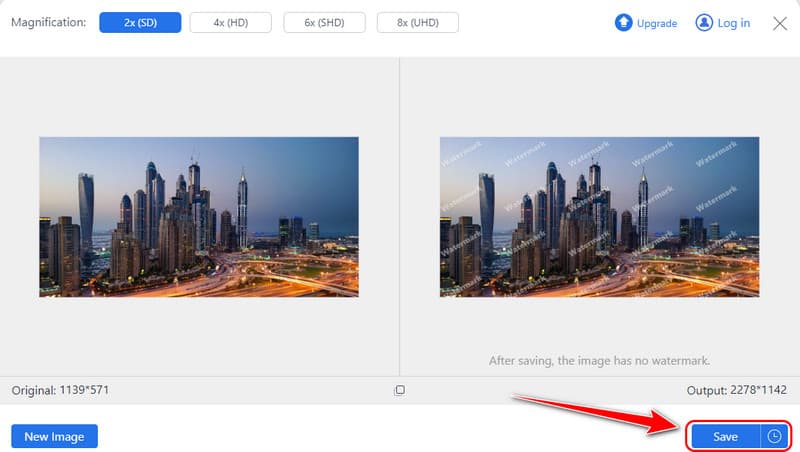
2. तीक्ष्णता और स्पष्टता समायोजित करना
अधिक परिभाषा प्राप्त करने का सबसे सरल तरीका एक छवि को तेज या स्पष्ट करना है, जिससे चित्र अधिक विशिष्ट दिखाई देगा। लगभग हर प्रोग्राम जो छवि हेरफेर की अनुमति देता है, जैसे कि लाइटरूम, स्लाइडर के संदर्भ में तीक्ष्णता और स्पष्टता के लिए नियंत्रण रखता है। यदि सही तरीके से उपयोग किया जाता है, तो ये उपकरण बारीक विवरणों पर जोर देने में मदद करते हैं, साथ ही किनारों को कम धुंधला बनाने में भी मदद करते हैं। इन सुधारों को अधिक प्राकृतिक रूप के लिए धीरे-धीरे किया जाना चाहिए ताकि बहुत कठोर और बहुत तीखे प्रभावों को कम किया जा सके।
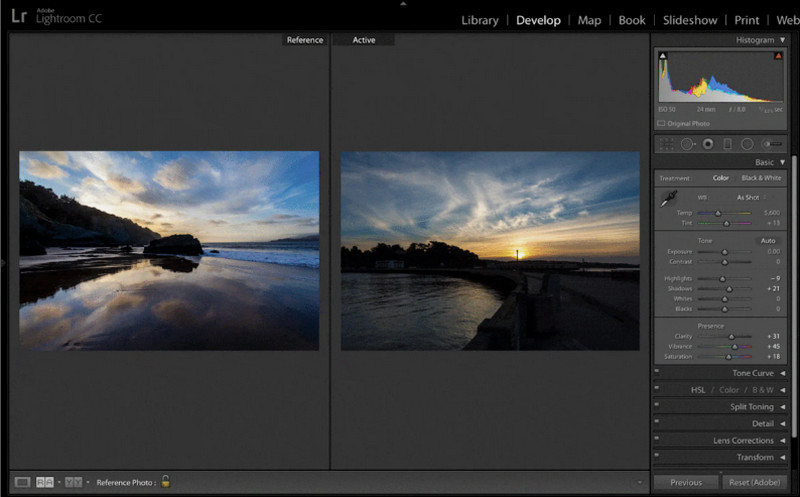
स्टेप 1लाइटरूम ऐप खोलें और उस छवि फ़ाइल को यहां आयात करें जिसे आप संपादित करना चाहते हैं।
चरण दोफिर जाएं संपादित करें, क्लिक करें प्रभाव, और स्लाइडर को बढ़ाने या घटाने के लिए खींचें स्पष्टता एक छवि का.
चरण 3 स्पष्टता बदलने के बाद, पर जाएँ डेहेज स्लाइडर को खींचें और छवि में अधिक विवरण जोड़ने के लिए इसे खींचें। यदि आप लाइटरूम का उपयोग नहीं करना चाहते हैं, तो आप लाइटरूम का उपयोग कर सकते हैं ऑनलाइन छवि शार्पनर छवियों को तेज करने के लिए.
3. फसल
क्रॉपिंग से आपकी फोटो की गुणवत्ता पर प्रभाव बढ़ता है क्योंकि यह अनावश्यक हस्तक्षेप को समाप्त करता है और ऑब्जेक्ट को अधिक मनोरम बनाता है। मोबाइल पर डिफ़ॉल्ट एडिटर सहित संपादन के लिए लगभग हर एप्लिकेशन में क्रॉपिंग के लिए सुविधाएँ होती हैं, इसलिए यदि आप जानना चाहते हैं कि मोबाइल पर अनफ़ोकस्ड इमेज को कैसे ठीक किया जाए, तो इसे आज़माएँ।
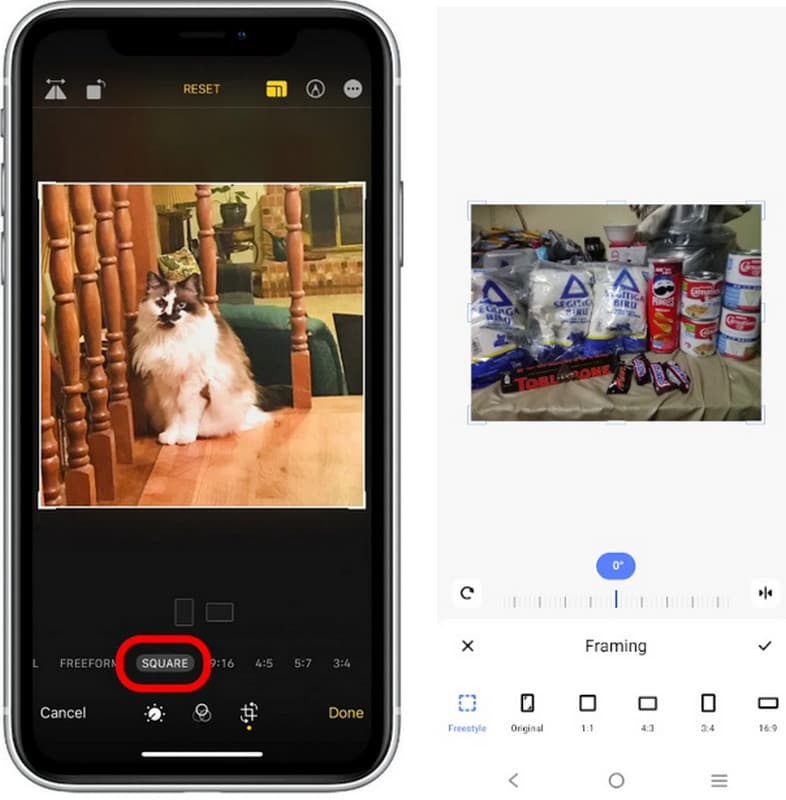
स्टेप 1खोलें गेलरी या तस्वीरें अपने मोबाइल डिवाइस पर ऐप खोलें, उस छवि का पता लगाएं जिसे आप संपादित करना चाहते हैं, और टैप करें पेन की तरह बटन दबाकर इसका अंतर्निहित संपादक खोलें।
चरण दोफिर, टैप करें काटना बटन पर क्लिक करें, उस क्षेत्र को समायोजित करें जिसे आप सहेजना चाहते हैं, और क्लिक करें किया हुआ या सहेजें.
4. सॉफ्टवेयर हेरफेर के माध्यम से फोकस बढ़ाना
ऐसे कई एडवांस इमेज मैनिपुलेशन टूल हैं जिनका इस्तेमाल आप फोकस बढ़ाने और अनफोकस्ड को रिस्टोर करने के लिए कर सकते हैं। फोटोप्स के स्मार्ट शार्पन और ल्यूमिनार नियो जैसे प्रोग्राम धुंधली तस्वीरों को बेहतर बनाने के लिए AI के साथ एकीकृत अत्यधिक प्रभावी टूल हैं।
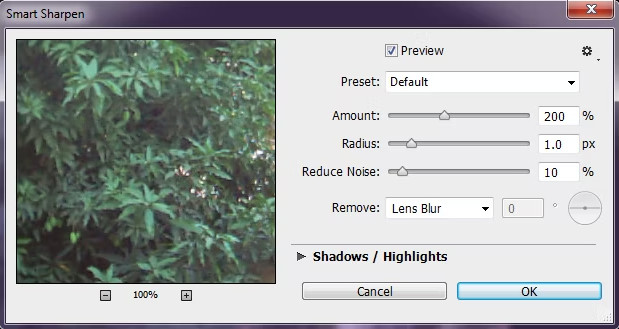
निष्कर्ष में, आप सीख सकते हैं अनफोकस्ड इमेज को कैसे ठीक करें मूल संस्करण के फ़ोकस को पुनर्स्थापित करने या फ़ोकस किए गए संस्करण को प्राप्त करने के लिए विभिन्न तकनीकों के माध्यम से। हमें उम्मीद है कि यह लेख आपको अनफ़ोकस्ड छवि पर फ़ोकस करने की समस्या को हल करने में मदद करेगा ताकि इसे और अधिक पेशेवर बनाया जा सके और आपकी सामग्री के लिए अधिक लोगों को आकर्षित किया जा सके।

हमारी AI तकनीक स्वचालित रूप से आपकी छवियों की गुणवत्ता बढ़ाएगी, शोर को दूर करेगी और धुंधली छवियों को ऑनलाइन ठीक करेगी।
अब कोशिश करो



